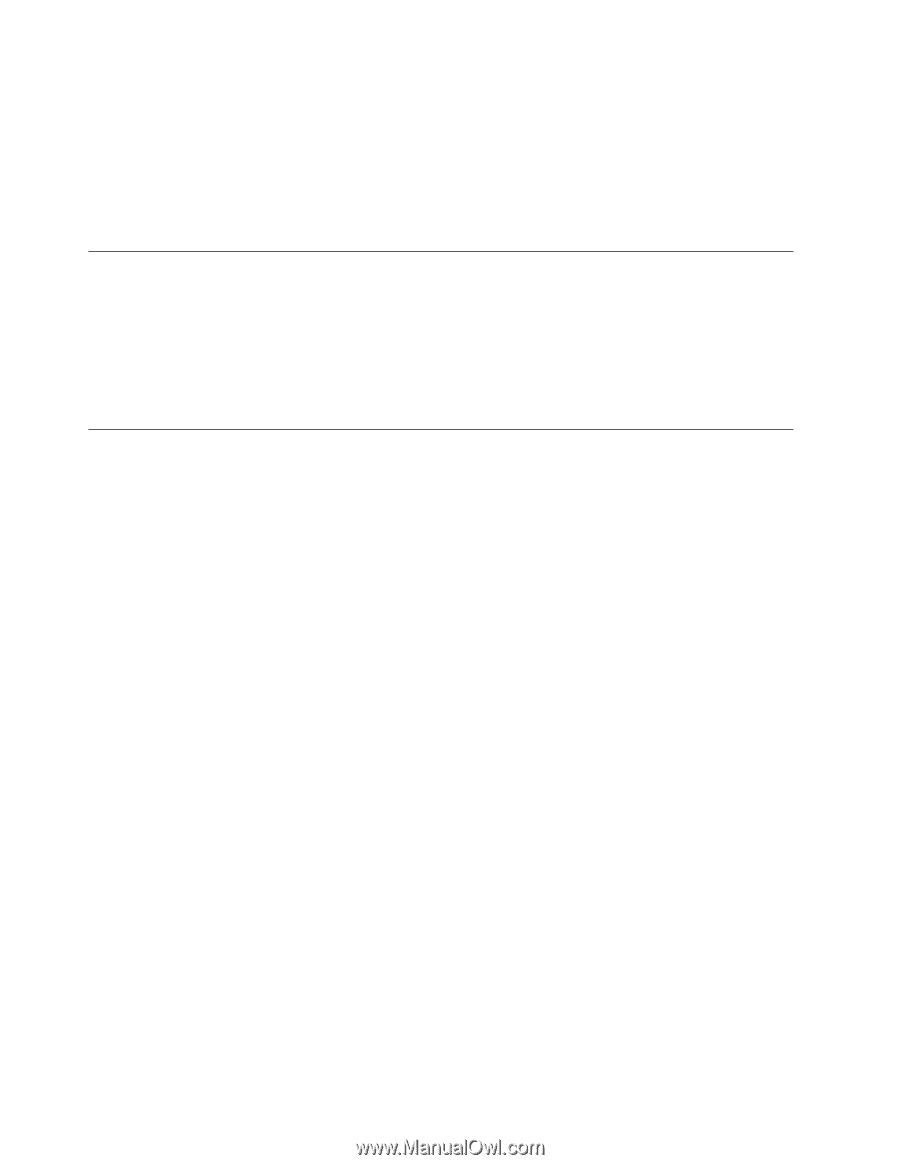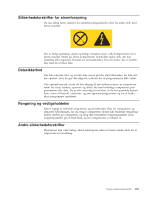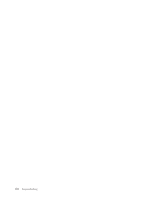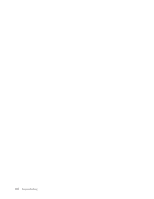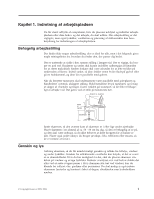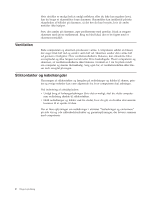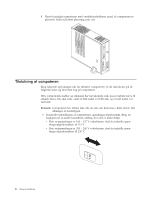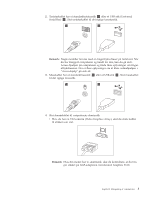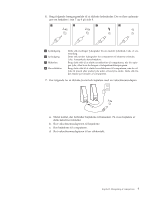Lenovo ThinkCentre M55e (Danish) User guide - Page 20
Ventilation, Stikkontakter, kabellængder
 |
View all Lenovo ThinkCentre M55e manuals
Add to My Manuals
Save this manual to your list of manuals |
Page 20 highlights
Hvis det ikke er muligt helt at undgå reflekser, eller du ikke kan regulere lyset, kan du bruge et skærmfilter foran skærmen. Skærmfiltre kan imidlertid påvirke skarpheden af billedet på skærmen, så det bør du kun benytte, hvis de andre metoder ikke hjælper. Støv, der samles på skærmen, øger problemerne med genskin. Husk at rengøre skærmen med jævne mellemrum. Brug en blød klud, der er let fugtet med et skærmrensemiddel. Ventilation Både computeren og skærmen producerer varme. I computeren sidder en blæser, der suger frisk luft ind og sender varm luft ud. Skærmen sender den varme luft ud gennem et luftgitter. Hvis ventilationshullerne blokeres, kan enhederne blive overophedet og ikke fungere korrekt eller blive beskadigede. Placér computeren og skærmen, så ventilationshullerne ikke blokeres. Normalt er 5 cm fri plads rundt om computer og skærm tilstrækkelig. Sørg også for, at ventilationsluften ikke blæser ind i ansigtet på nogen. Stikkontakter og kabellængder Placeringen af stikkontakter og længden på netledninger og kabler til skærm, printer og øvrige enheder kan være afgørende for, hvor computeren skal anbringes. Ved indretning af arbejdspladsen: v Undgå brug af forlængerledninger. Hvis det er muligt, skal du slutte compute- rens netledning direkte til stikkontakten. v Hold netledninger og kabler væk fra steder, hvor du går, så du ikke uforvarende kommer til at sparke til dem. Der er flere oplysninger om netledninger i afsnittet "Netledninger og omformere" på side viii og i de sikkerhedsforskrifter og garantioplysninger, der leveres sammen med computeren. 2 Brugervejledning